クエリモデラーの操作 segment-builder
Adobe Campaign Web ユーザーインターフェイスには、様々な基準に基づいてデータベースをフィルタリングするプロセスを簡素化するクエリモデラーが備わっています。これにより、クライアントコンソールで作成したクエリとの完全な互換性が確保され、web ユーザーインターフェイスへのシームレスなトランジションが簡単になります。
また、クエリモデラーは非常に複雑で長いクエリを効率的に管理し、柔軟性と精度を向上させます。また、条件内で定義済みフィルターをサポートしているので、ユーザーは包括的なオーディエンスのターゲティングとセグメント化戦略に高度な式と演算子を利用しながら、クエリを簡単に絞り込むことができます。
クエリモデラーへのアクセス
クエリモデラーは、データをフィルタリングするルールを定義する必要があるすべてのコンテキストで使用できます。





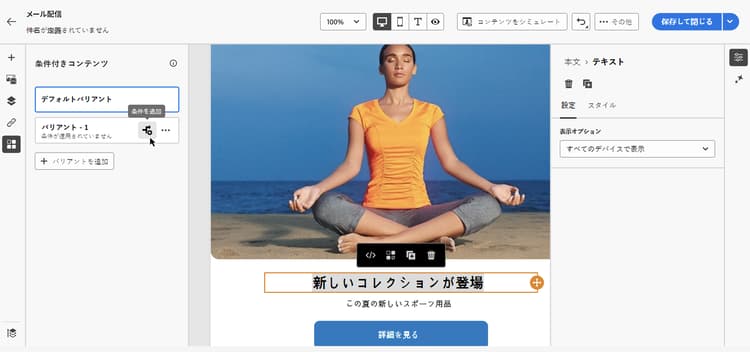

クエリモデラーインターフェイス interface
クエリモデラーは、クエリを作成する中央のキャンバスと、クエリに関する情報を示す右側のパネルを提供します。
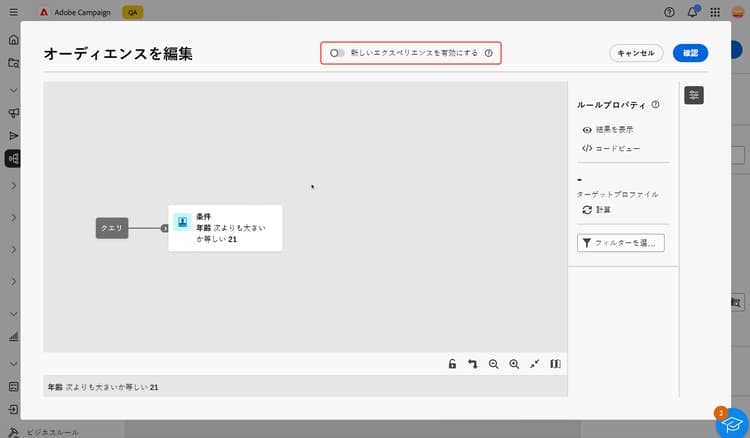

中央のキャンバス canvas
クエリモデラーの中央のキャンバスでは、クエリを作成する様々なコンポーネントを追加して組み合わせます。クエリの作成方法を学ぶ
キャンバスの右下隅にあるツールバーには、クエリコンポーネントを簡単に操作し、キャンバス内を移動するオプションが表示されます。
-
複数選択モード:複数のフィルタリングコンポーネントを選択して、選択した場所にコピー&ペーストします。
-
回転:キャンバスを垂直方向に切り替えます。
-
画面に合わせる:キャンバスのズームレベルを画面に合わせて調整します。
-
ズームアウト/ズームイン:キャンバスをズームアウトまたはズームインします。
-
マップを表示:現在の位置を示すキャンバスのスナップショットを開きます。
キャンバスの右上隅にあるツールバーには、クエリコンポーネントを簡単に操作し、キャンバス内を移動するオプションが表示されます。
-
選択項目を上に移動:コンポーネントを 1 行上に移動します。
-
選択項目を下に移動:コンポーネントを 1 行下に移動します。
-
選択項目をグループ化:2 つのコンポーネントを 1 つのグループに配置します。
-
選択項目をグループ化解除:単一グループのコンポーネントを分離します。
-
すべて展開:すべてのグループを展開します。
-
すべて折りたたむ:すべてのグループを折りたたみます。
-
すべて削除:すべてのグループとコンポーネントを削除します。
ルールのプロパティパネル rule-properties
右側にある ルールのプロパティ パネルには、クエリに関する情報が表示されます。これにより、様々な操作を実行してクエリを確認し、要件に合っていることを確認できます。このパネルは、オーディエンスを作成するクエリを作成する際に表示されます。クエリを確認および検証する方法を学ぶ